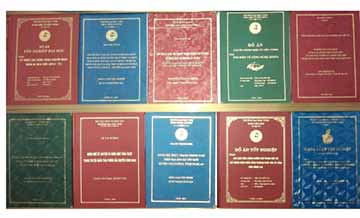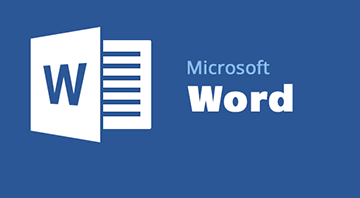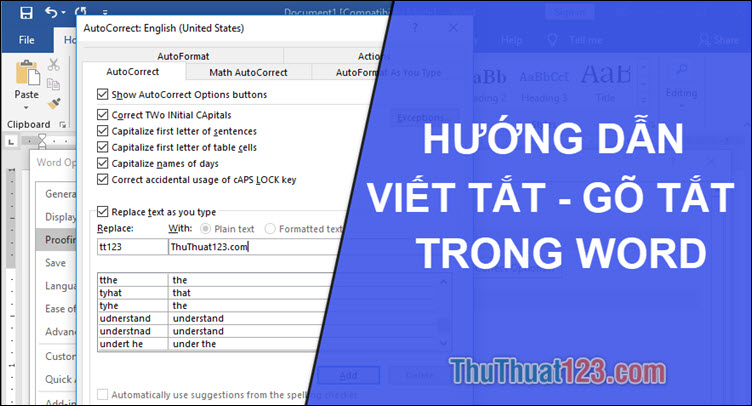Cách nối 2 bảng trong Word
Trong bài viết này Thủ thuật 123 sẽ hướng dẫn bạn các thao tác ghép bảng, tách bảng trong Word.
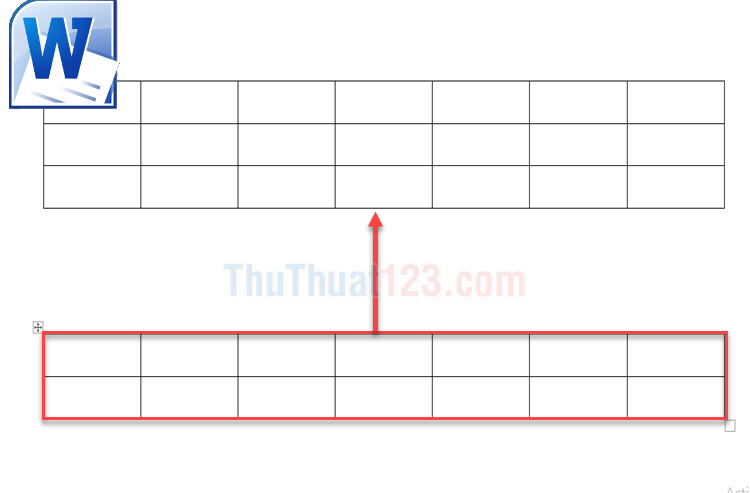
Mục lục nội dung
Cách chia đôi bảng
Giả sử bạn có một bảng có 6 dòng như ảnh dưới và cần chia tách thành 2 bảng:
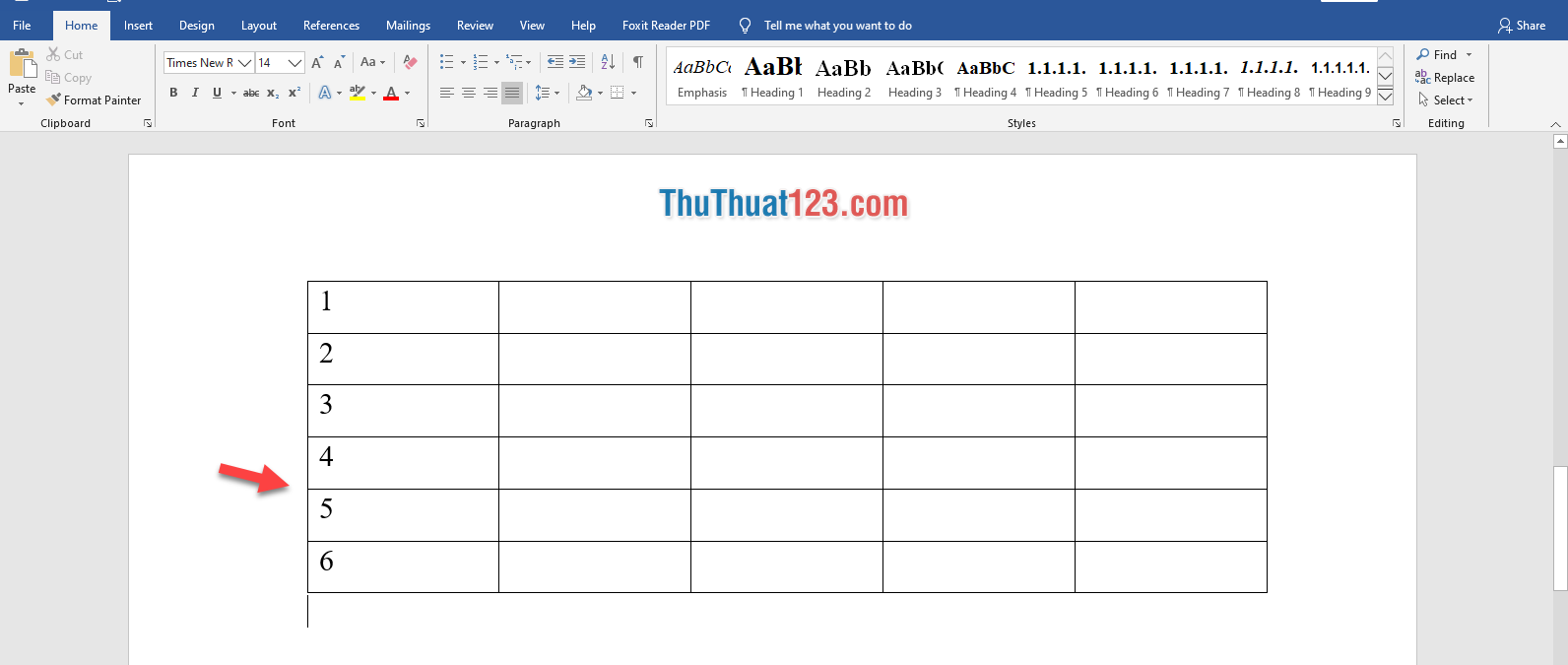
Bước 1: Chọn chuột tại vị trí bạn muốn chia bảng.
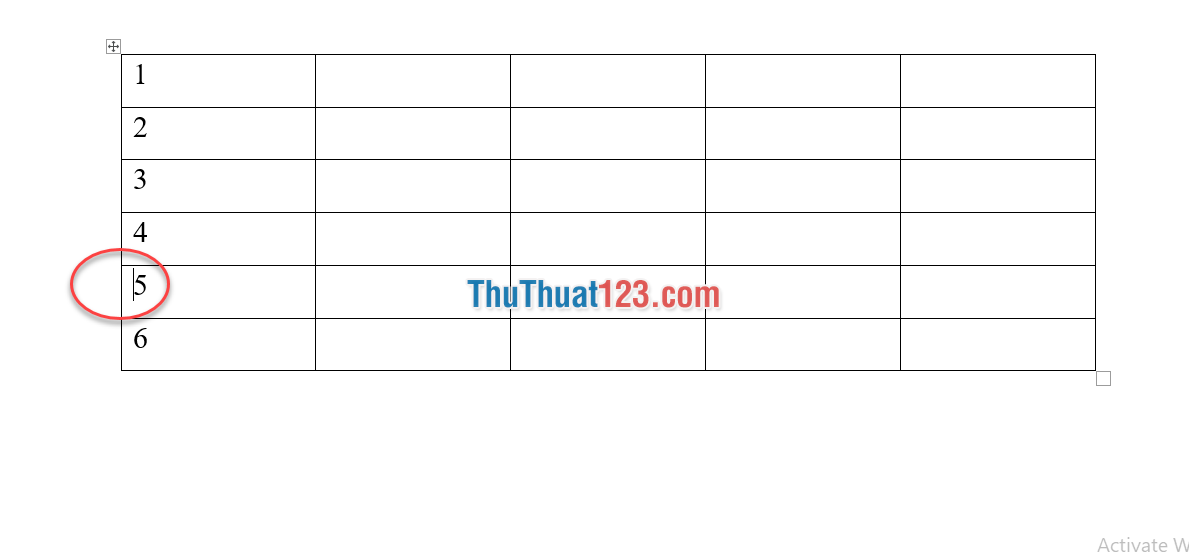
Bước 2: Mở thẻ Layout (1) chọn Split Table (2).

=> Kết quả thu được:
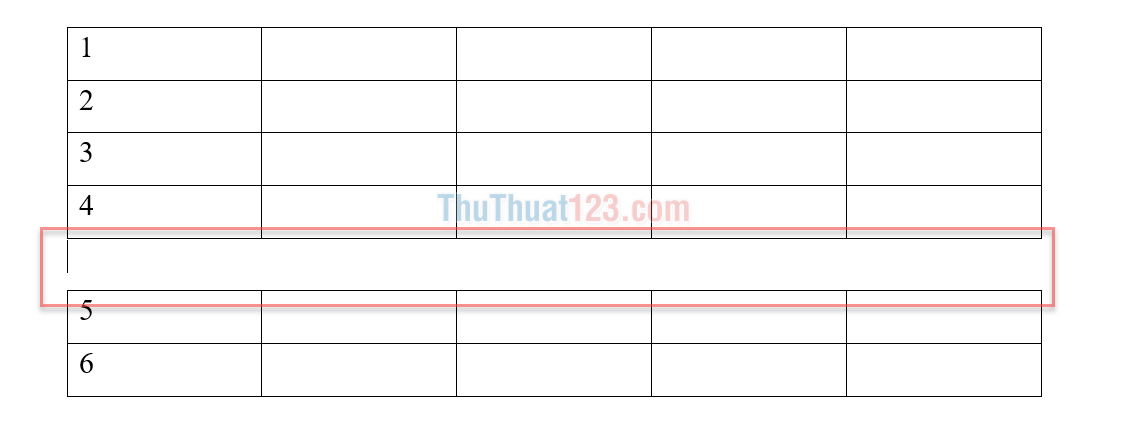
Cách gộp 2 hay nhiều bảng vào nhau
Khi đưa chuột vào bảng bạn có thấy 1 hình vuông nhỏ tại góc trái phía trên của bảng chứ? Nhấn và giữ chuột vào hình vuông nhỏ, sau đó kéo cái bảng thứ 2 tới bảng 1. Làm như hình minh họa phía dưới đây.
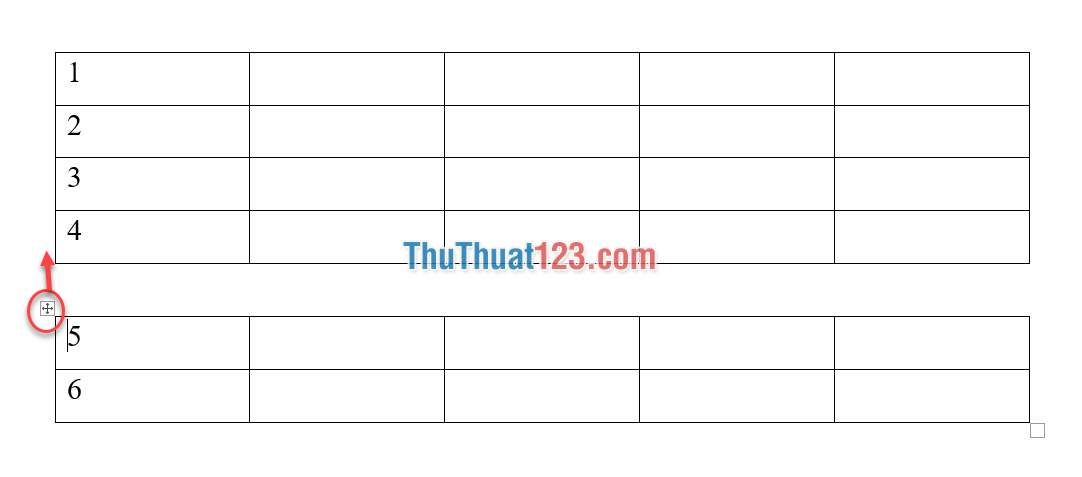
Sau đó thả ra và thu được kết quả:
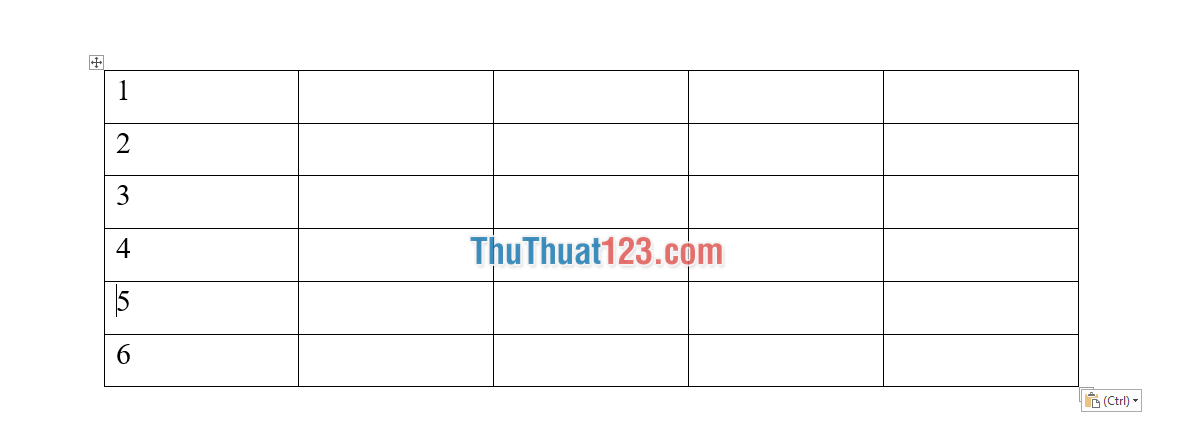
Tuy nhiên, cách làm trên chỉ áp dụng được trong trường hợp bảng của bạn có số cột và kích thước tương thích, còn nếu không việc bạn ghép bảng vào sẽ bị rối mắt:

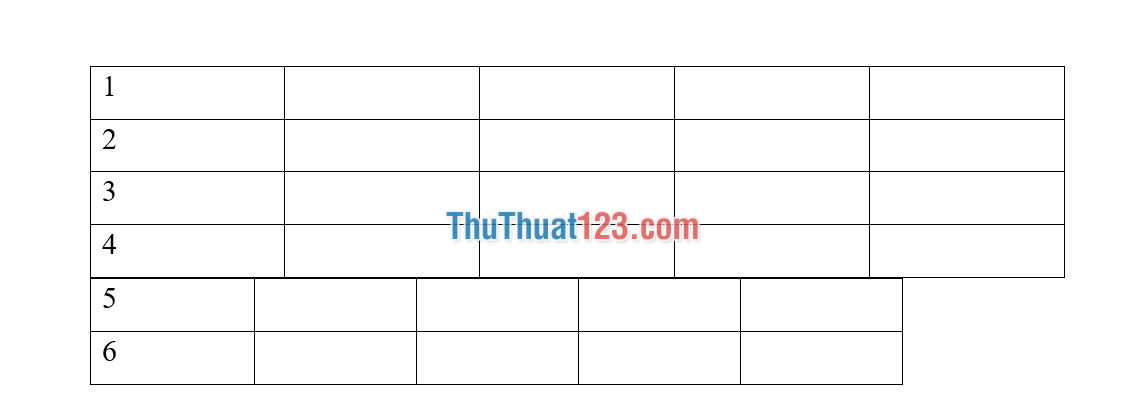
Chỉ có vài bước như vậy thôi là bạn đã gộp và chia tách bất kỳ bảng nào mình muốn trong Word rồi đấy. Hy vọng bài viết này sẽ giúp có biết thêm về một kỹ thuật rất thú vị khi tạo bảng trong Word. Chúc các bạn thành công!